Создать карточку в Trello
Выберите “Источник данных”
Это могут быть лид-формы Facebook, ВКонтакте, myTarget (Одноклассники), Tilda, PlatformaLP и т.д.
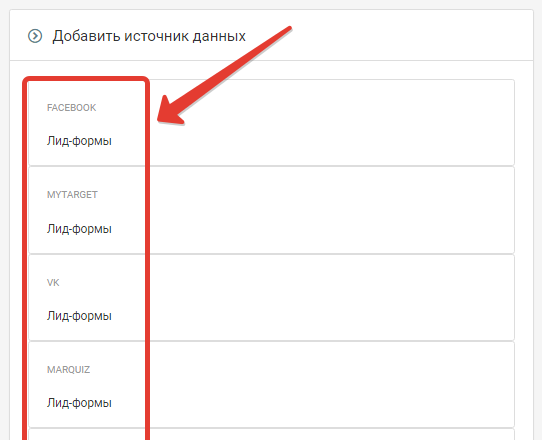
Также в качестве "Источника данных" можно выбрать произвольные http-запросы. Это универсальный способ приема произвольных запросов от разных сервисов.
В зависимости от выбранного источника вам будет доступен перечень полей, которые будут поступать в обработку.
Например, если вы выбрали в качестве источника лид-формы Facebook, то вам будут доступны как минимум следующие поля:
ID лида, Дата и время создания, ID объявления, Название объявления, ID группы объявлений, Название группы объявлений, ID кампании, Название кампании, ID формы, Название формы, ID страницы, Название страницы, Full name, Phone number
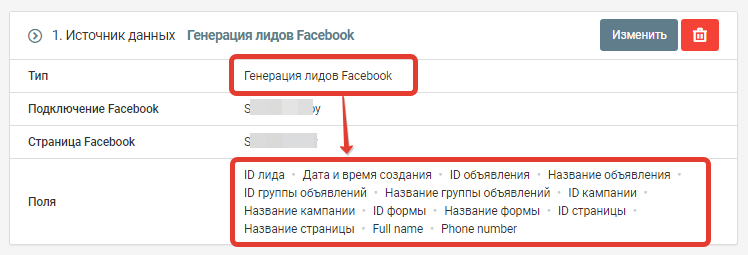
Вы можете использовать любое из этих полей, при выполнении нужных вам действий.
Получите ваш персональный Key и Token в Trello
Для передачи данных в ваше Trello вам нужно будет получить
- Персональный ключ
- Токен
- ID вашей доски
- ID списка, в котором нужно будет создавать карточку
Для этого:
Шаг 1. Персональный ключ
Перейдите по ссылке https://trello.com/app-key
На этой странице отображен ваш персональный ключ (Personal Key)

Шаг 2. Токен
На той же странице, есть ссылка на страницу генерации токена.
Перейдите по ссылке
 Прокрутите страницу вниз и нажмите кнопку "Allow"
Прокрутите страницу вниз и нажмите кнопку "Allow"
 Откроется страница, на которой будет отображен ваш токен
Откроется страница, на которой будет отображен ваш токен
 Шаг 3. ID вашей доски
Шаг 3. ID вашей доски
Откройте вашу доску в Trello. Номер ваше доски будет в адресной строке
 Шаг 4. ID списка, в котором нужно будет создавать карточку
Шаг 4. ID списка, в котором нужно будет создавать карточку
Для того, чтобы получить id списка нужно сформировать следующую строку
https://api.trello.com/1/boards/{{id доски}}/lists?key={{Key}}&token={{Token}}
Где вместо выделенных частей вставить значения полученные на предыдущих шагах.
Вставьте полученную строку в драесную строку браузера и нажмите Enter.
 В ответ Trello выдаст текст со списком.
В ответ Trello выдаст текст со списком.
Найдите в нем id списка, в котором нужно будет создавать карточки
 Имея эти данные, далее мы сможем настроить автоматическое создание карточки в нужном списке Trello.
Имея эти данные, далее мы сможем настроить автоматическое создание карточки в нужном списке Trello.
Настройка действий
Для создания карточки в трелло необходимо будет выполнить 2 действия:
- Подготовить данные для отправки
- Отправить данные в Trello
Шаг 5. Подготовить данные для отправки
Создайте действие "Form Urlencoded".
Добавьте в него поля, как указано на рисунке
 key - Персональный ключ (Personal Key)
key - Персональный ключ (Personal Key)
token - Ваш токен
idList - ID списка, где нужно создавать записи
name - Заголовок карточки
desc - Текст описания карточки
Шаг 6. Отправить данные в Trello
Добавьте действие "HTTP-запрос". Настройте, как указано на рисунке:
 Метод - POST
Метод - POST
Адрес - https://api.trello.com/1/cards
Тело - Form Urlencoded
Заголовки
Content-Type - application/x-www-form-urlencoded
На этом настройка закончена. Теперь все заявки, которые будут поступать в обработку, будут автоматически отправляться в Trello
Запустите обработку
Нажмите на кнопку "Запустить"

С этого момента данные будут обрабатываться.
Как все будет работать?
- В обработку будут поступать данные из настроенного вами "Источника данных"
- Поочередно будут выполняться все действия, которые вы настроили
- Все поступающие в обработку данные, а также статус и история их обработки будут отражаться в "Истории операций"

В случае возникновения каких-либо ошибок в процессе обработки, вы получите письмо-уведомление на email.
Если вы обнаружили ошибку или неточность в описании, либо что-то не понятно, напишите нам в чат на сайте. Мы внесем правки.




